1、在“店铺管理”组中单击“店铺装修”链接,打开“店铺装修”页面,单击导航栏下方的【添加模块】按钮,如图所示。

2、打开“添加模块”对话框,单击图片轮播后面的【添加】按钮,如图所示。

3、返回“店铺装修”页面,单击“图片轮播”后面的【编辑】按钮,如图所示。
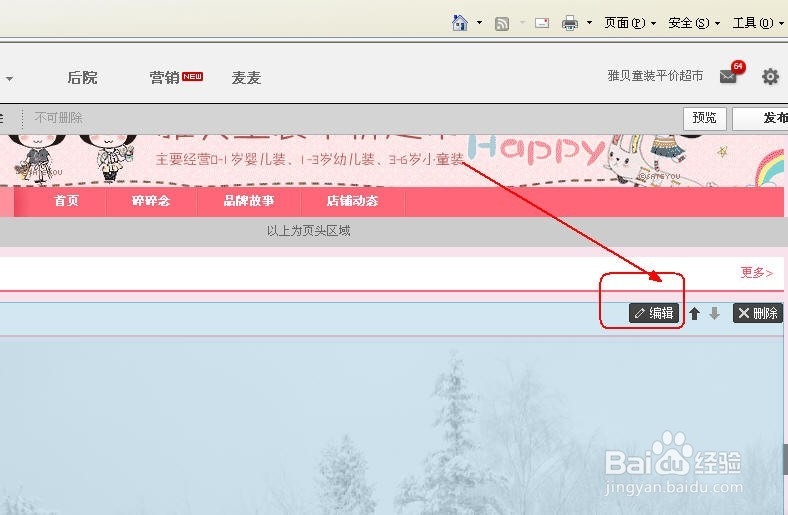
4、打开“图片轮播”对话框,单击【添加】按钮,增加轮播的图片,单击“图片地址”文本框后面的按钮,如图所示。

5、打开“上传图片”对话框,从图片空间中选择中选择要添加的图片,单击【插入】按钮,如图所示。

6、图片地址将自动填写到“图片地址”文本框中,在“链接地址”文本框中填写图片的链接地址,单击“显示豹肉钕舞设置”标签。如图所示。

7、切换至“显示设置”选项卡,打开“上传图片”对话框,设置模块高度和切换效果,单击【保存】按钮,如图所示。

8、返回“店铺装修”页面,单击“图片轮播”上方的【发布】按钮,即可将图片轮播效果上传到店铺中,如图所示。
